Редактор ударных инструментов Drum Edit
Настоящий редактор является редактором партии ударных инструментов. В принципе партии ударных инструментов можно редактировать и в других редакторах, но в данном редакторе это делать удобнее. В самом начале один совет: прежде чем начать записывать партию ударных инструментов или после записи, измените класс дорожки на Drum Track (в главном окне программы). Обычно партия ударных записывается на 10-м MIDI-канале. После этих предварительных операций можно два раза щелкнуть левой кнопкой мыши по партии ударных, и вы окажетесь в редакторе Drum Edit. Попасть в данный редактор можно и другим путем. Выберите в меню Edit пункт Drum или нажмите комбинацию клавиш CTRL + D. Во всех трех случаях перед вами откроется окно одного и того же редактора (рис. 4.24).
В отличие от других инструментов, где по всему диапазону разложен один и тот же тембр, но только с измененной высотой звучания, каждый ударный инструмент в MIDI-раскладе в редакторе Drum Edit имеет свою эксклюзивную клавишу.
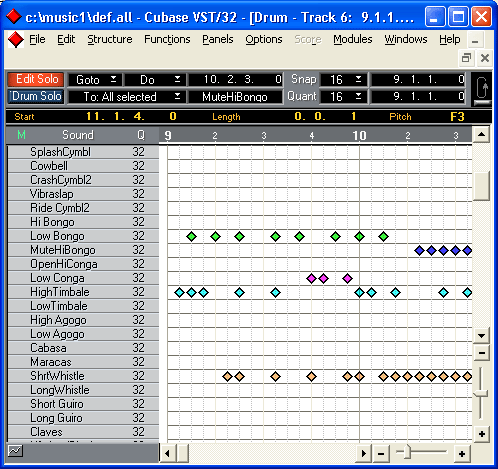
Рис. 4.24. Редактор Drum Edit
Как вы обратили внимание, окно редактора ударных инструментов состоит из трех частей. Верхняя часть ничем не отличается от такой же части редактора Key (Edit), а нижняя часть делится еще на две. Слева находится список ударных инструментов, справа – рабочее поле, в котором и будут отражаться записанные вами ноты в виде ромбиков. Нажмите левой кнопкой мыши на полосу разделения и проведите ее до предела вправо. Окно редактора примет следующий вид (рис. 4.25).
Крайний левый столбец окна обозначен буквой М (Mute). Если в этом столбце щелкнуть левой кнопкой мыши, появится кружок, который будет означать, что данный барабан приглушен. Следующий столбец, как уже говорилось выше, есть список барабанов. Все последующие столбцы – это настройки, причем обратите внимание, каждый инструмент может быть настроен по-своему. Теперь разберем назначение каждого столбца.
Второй столбец Q – приоритетная квантизация для каждого барабана в отдельности.
Третий столбец I Note – входная нота, позволяет привести в соответствие стандартную звуковую схему с нестандартной схемой какого-либо конкретного синтезатора.
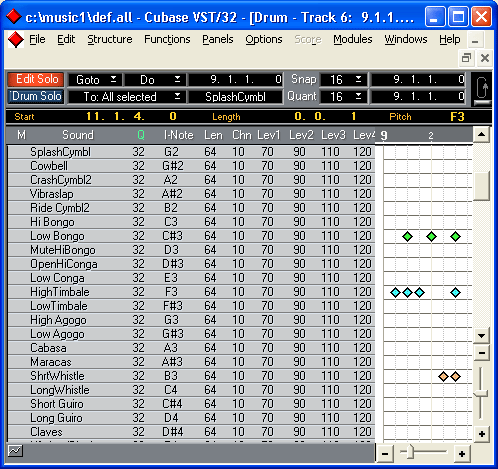
Рис. 4.25. Полное окно редактора Drum Edit
Четвертый столбец, Len, определяет длину нот, вводимых с клавиатуры при пошаговом редактировании. Необходимо сказать, что для ударных инструментов длина не имеет такого значения, как для обычных мелодических инструментов.
Пятый столбец, Chn, используется для того, чтобы посылать ноты на различные MIDI-каналы, это может пригодиться, если вы пользуетесь для воспроизведения ударных несколькими MIDI-устройствами.
